Windows 11 erhält Build 26020 und 23612 im Canary- und Dev-Channel
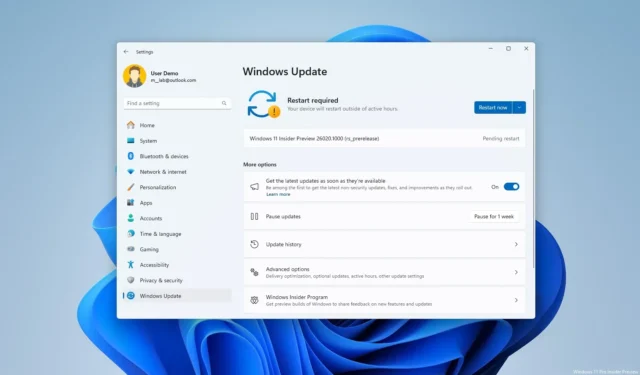
- Windows 11 Build 23612 enthält das neue Wetter-Widget im Sperrbildschirm sowie Änderungen für Voice Access und verschiedene Korrekturen.
- Windows 11 Build 26020 führt Änderungen für Sprachzugriff, Sprachausgabe, Taskleiste, Freigabe und Druckereinstellungen ein. Außerdem werden bei diesem Flug die WordPad- und People-Apps nicht mehr installiert und Steps Recorder erhält ein veraltetes Banner.
Microsoft nimmt nun das Windows-Insider-Programm mit zwei neuen Vorschauen wieder auf, darunter Windows 11 Build 26020 und 23612 im Canary- bzw. Dev-Channel. Diese Vorschauen stellen neue Funktionen, Änderungen und Korrekturen vor, aber die im Dev Channel bringt die meisten Verbesserungen mit sich.
Den offiziellen Änderungen zufolge aktualisiert Windows 11 Build 23612 den Sperrbildschirm mit einem neuen Wetter-Widget, erweitert die Sprache und unterstützt die Mehrfachanzeige und benutzerdefinierte Befehle für den Sprachzugriff. Darüber hinaus führt dieser Flug verschiedene Korrekturen für das Startmenü, den Datei-Explorer und Widgets ein.
Andererseits wird Windows 11 Build 26020 mit den gleichen Voice Access-Änderungen wie Build 23612, natürlicher Sprachvorschau für Windows Narrator ausgeliefert und testet die neue Energiesparfunktion für Geräte ohne Akku. Microsoft fügt außerdem Optionen zum Anhalten und Fortsetzen von Druckaufträgen über die Einstellungen-App hinzu. Windows Share erhält einige Verbesserungen. Außerdem werden bei diesem Flug die WordPad- und People-Apps nicht mehr installiert und der Steps Recorder bleibt verfügbar.
Windows 11 Build 26020 neue Änderungen
Dies sind die neuen Funktionen und Änderungen, die mit Build 26020 eingeführt werden:
Sprachzugriff
- Der Sprachzugriff unterstützt jetzt Sprachen wie Französisch (Frankreich), Französisch (Kanada), Deutsch, Spanisch (Spanien) und Spanisch (Mexiko). Sie können die Sprache wechseln, indem Sie Voice Access Einstellungen > öffnen. Sprache.
- Sie können jetzt Voice Access-Funktionen auf mehreren Displays nutzen. Im Rahmen des Supports können Sie auch schnell zu einer anderen Anzeige wechseln und die Drag-and-Drop-Funktion nutzen. Das Unternehmen hat sogar den Befehl „Mausraster“ aktiviert, um den Mauszeiger auf einen bestimmten Bereich auf einem der Monitore zu bewegen.
- Es ist jetzt möglich, benutzerdefinierte Sprachbefehle zu erstellen. Sie können beginnen, indem Sie im linken Bereich der Voice Access-Benutzeroberfläche auf die Registerkarte „Sprachverknüpfungen“ klicken. (Derzeit nur Englisch.)
Windows-Erzähler
- Windows Narrator führt eine Vorschau natürlicher Stimmen ein, die es Benutzern ermöglicht, natürliche Stimmen anzuhören, bevor sie das Sprachmodell auf den Computer herunterladen. Die Vorschauen sind auf Chinesisch, Spanisch (Spanien), Spanisch (Mexiko), Japanisch, Englisch (Großbritannien), Französisch, Portugiesisch, Englisch (Indien), Deutsch und Koreanisch verfügbar.
Änderungen an Windows-Apps
- WordPad und People-Apps werden bei neuen Setups nicht mehr installiert. In dieser Funktion wird WordPad während eines Upgrades entfernt. Die Personen-App wird durch die Kontaktfunktionen in der neuen Outlook-App für Windows 11 ersetzt.
Taskleiste
- Bei Geräten ohne Batterien werden Sie beim Einschalten des neuen Energiesparmodus ein neues Symbol bemerken, das Sie darüber informiert, dass die Funktion aktiviert ist am.
Druckereinstellungen
- Build 26020 führt neue Druckaufträge zum Anhalten und Fortsetzen in den Einstellungen > ein. Bluetooth & Geräte > Drucker & Scanner.
- Microsoft plant außerdem, eine Option zum Umbenennen des Druckers aus der Liste „Drucker &“ hinzuzufügen. Scanner“ Seite.
Windows-Freigabe
- Die Share-Oberfläche zeigt jetzt nur die mit dem Konto verknüpften Apps an. Das heißt, wenn Sie mit einem Microsoft-Konto angemeldet sind, wird Ihnen die kostenlose Version von Teams zum Teilen von Inhalten angezeigt. Wenn Sie hingegen mit einer Microsoft Entra-ID angemeldet sind, wird in der Liste die kostenpflichtige Version von Teams angezeigt.
- Die Share-Oberfläche bietet jetzt die Möglichkeit, Inhalte direkt in WhatsApp zu teilen.
- Die Einstellungsseite „Nearby Sharing“ enthält jetzt die Option, den Computer umzubenennen, anstatt zur Seite „Info“ navigieren zu müssen.
Korrekturen für Build 26020
Dies sind die Korrekturen, die Microsoft in dieser Vorschau von Windows 11 einführt:
- Es wurde ein Problem behoben, das dazu führte, dass die Einstellungen beim Navigieren zu Power & Batterie im Vorgängerbau.
- Es wurde ein zugrunde liegendes Problem behoben, das dazu führte, dass der Detailbereich im Datei-Explorer manchmal unerwartet den Tastaturfokus übernahm.
- Copilot ordnet Ihre Desktopsymbole beim Start nicht mehr neu an oder verschiebt sie.
- Es wurde ein Problem behoben, bei dem nicht kombinierte Taskleistensymbole den Titel abgeschnitten haben, anstatt die Titellänge anzupassen.
- Es wurde ein Problem behoben, das dazu führte, dass der Steps Recorder in den letzten Builds nicht gestartet wurde.
- Das Problem wurde behoben, das zu einer Ladeverzögerung führte, wenn der Microsoft-Start-Feed in Widgets erneut aktiviert wurde.
- Das Problem wurde behoben, das dazu führte, dass das Widgets-Board beim Aktivieren oder Deaktivieren von Feeds nicht automatisch geschlossen und wieder geöffnet wurde.
Microsoft weist außerdem auf einige bekannte Probleme beim Spielen beliebter Spiele und Probleme mit der Widgets-Funktion hin.
Windows 11 Build 23612 neue Änderungen
Dies sind die neuen Funktionen und Änderungen, die mit Build 23612 eingeführt werden:
Bildschirm sperren
- Der Sperrbildschirm enthält ein neues Wetter-Widget mit umfangreicheren dynamischen Informationen und interaktiven Updates. Wenn Sie auf das Widget klicken und sich anmelden, wird Microsoft Edge mit der vollständigen Vorhersage in MSN Weather geöffnet. Microsoft macht dies zum Standardverhalten unter Windows 11. Sie können die Einstellungen jederzeit unter Einstellungen > ändern. Personalisierung > Bildschirm sperren und ändern Sie die Einstellung „Status des Sperrbildschirms“ in etwas anderes als das Wetter oder die Option „Keine“ .
Sprachzugriff
- Der Sprachzugriff unterstützt jetzt Sprachen wie Französisch (Frankreich), Französisch (Kanada), Deutsch, Spanisch (Spanien) und Spanisch (Mexiko). Sie können die Sprache wechseln, indem Sie Sprachzugriffseinstellungen > öffnen. Sprache.
- Sie können jetzt Voice Access-Funktionen auf mehreren Displays nutzen. Im Rahmen des Supports können Sie auch schnell zu einer anderen Anzeige wechseln und die Drag-and-Drop-Funktion nutzen. Das Unternehmen hat sogar den Befehl „Mausraster“ aktiviert, um den Mauszeiger auf einen bestimmten Bereich auf einem der Monitore zu bewegen.
- Es ist jetzt möglich, benutzerdefinierte Sprachbefehle zu erstellen. Sie können beginnen, indem Sie im linken Bereich der Voice Access-Benutzeroberfläche auf die Registerkarte „Sprachverknüpfungen“ klicken. (Derzeit nur Englisch.)
Korrekturen für Build 23612
Dies sind die Korrekturen, die Microsoft in dieser Vorschau von Windows 11 einführt:
- Startmenü: Es wurde ein Problem behoben, das dazu führte, dass die Texteingabeanzeige beim Öffnen von Start schwebend erschien.
- Datei-Explorer: Es wurde ein Problem behoben, das dazu führen konnte, dass der Abstand zwischen Ihren Desktopsymbolen extrem groß wurde, und ein Problem wurde behoben, das beim Öffnen des Kontextmenüs zum Absturz von explorer.exe führen konnte im Datei-Explorer, wenn mehrere Dateien ausgewählt wurden.
- Widgets: Das Problem, das zu einer Ladeverzögerung führte, wenn der Microsoft-Start-Feed erneut aktiviert wurde, wurde behoben und das Problem behoben, das dazu führte, dass das Widgets-Board beim Aktivieren oder Deaktivieren von Feeds nicht automatisch geschlossen und wieder geöffnet wurde.
Schließlich weist das Unternehmen auf bekannte Probleme mit Copilot und Widgets hin.
Installieren Sie Build 26020 und 23612
Um Windows 11 Build 26020 oder 23612 herunterzuladen und zu installieren, registrieren Sie Ihr Gerät im Canary- oder Dev-Channel über das „Windows Insider-Programm“. ”-Einstellungen aus dem Bereich „Update & Abschnitt „Sicherheit“. Sobald Sie den Computer im Programm registriert haben, können Sie den Build über die „Windows Update“-Einstellungen herunterladen, indem Sie auf die Schaltfläche „Nach Updates suchen“ klicken.< /span>



Schreibe einen Kommentar